Table of Contents
![]() Related Posts
Related Posts
Apa format berkas AAC? Sebagai alternatif format berkas MP3, AAC adalah format berkas audio yang umum digunakan di berbagai perangkat Apple, termasuk iPhone, iPad, iPod, dll. Berkas audio AAC menampilkan kualitas suara yang relatif lebih baik daripada berkas MP3, menjadikannya sumber format berkas yang penting dalam komunitas digital.
Namun, banyak orang melaporkan bahwa berkas AAC mereka tidak dapat diputar di perangkat Apple mereka. Dalam hal ini, kami akan membahas tiga solusi efektif untuk memperbaiki AAC dan membuat berkas audio AAC Anda berfungsi kembali. Sebelum memperbaiki berkas AAC yang rusak di Mac atau perangkat Apple lainnya, kami akan menjelaskan beberapa penyebab umum mengapa Anda tidak dapat memutar berkas audio AAC.
Mengapa Anda Tidak Dapat Memutar File Audio AAC
Penyebab utama mengapa file audio AAC tidak berfungsi, misalnya, VLC tidak memutar file AAC di Mac Anda, adalah sebagai berikut:
- File Audio AAC yang Rusak : File AAC yang Anda gunakan mungkin rusak selama transfer file antara dua sumber atau saat mengunduh file dari internet.
- Tidak Ada Dukungan Codec : File AAC mungkin tidak memiliki dukungan codec yang tidak tersedia di seluruh pemutar media yang digunakan.
- File yang Diedit Secara Paksa : Dimasukkan ke pemutar media tertentu yang mencoba mengeditnya secara paksa dapat mengganggu keseluruhan file audio, yang kemudian tidak dapat dioperasikan dengan baik.
- Perangkat Keras yang Rusak : Drive yang Anda gunakan untuk menyimpan format file AAC mungkin mengalami kerusakan serius dan tidak dapat digunakan dengan benar.
Perbaikan 1. Perbaiki File Audio AAC yang Rusak dengan Perangkat Lunak
EaseUS Fixo Video Repair membantu Anda memperbaiki berkas yang rusak akibat kerusakan sistem, kerusakan sistem berkas, mati daya tiba-tiba, dll. Instal alat perbaikan berkas profesional dan tepercaya ini di Mac atau PC Windows Anda untuk menghindari kerusakan berkas!
EaseUS Fixo mendukung hampir semua format berkas audio, termasuk memperbaiki berkas MP3 di Mac , memperbaiki berkas AAC yang rusak, dan memperbaiki berkas WAV yang rusak di Mac. Simak langkah-langkah mudah untuk memperbaiki berkas AAC Anda yang rusak:
Langkah 1. Buka dan luncurkan EaseUS Fixo Audio Repair di Mac Anda, lalu ketuk "Tambah Audio" untuk mengunggah berkas audio yang rusak. Anda dapat menambahkan beberapa berkas audio sekaligus.

Langkah 2. Anda akan melihat berkas MP3, AAC, atau berkas audio lainnya ditampilkan. Untuk memperbaiki satu berkas saja, klik tombol "Perbaiki". Anda juga dapat mengetuk "Perbaiki Semua" untuk memperbaiki berkas audio secara massal.

Langkah 3. Tunggu hingga proses perbaikan selesai. Kemudian, klik "Simpan" untuk memilih lokasi penyimpanan yang lebih aman untuk berkas audio yang telah diperbaiki.

Perbaikan 2. Perbaikan AAC dengan VLC Media Player
Untuk melakukan perbaikan AAC, Anda perlu menggunakan pemutar media yang mendukung format berkas AAC. Pemutar media di Mac Anda mungkin tidak memiliki codec yang sesuai untuk mengoperasikan format berkas AAC. Coba perbaiki video yang rusak dengan VLC :
Langkah 1. Buka Launchpad, ketik VLC , dan buka. Jika Anda tidak menemukan pemutar media VLC, instal dari situs web resminya.
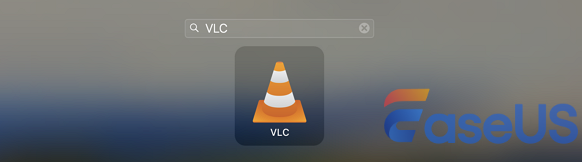
Langkah 2. Buka pemutar media VLC dan seret file audio AAC ke
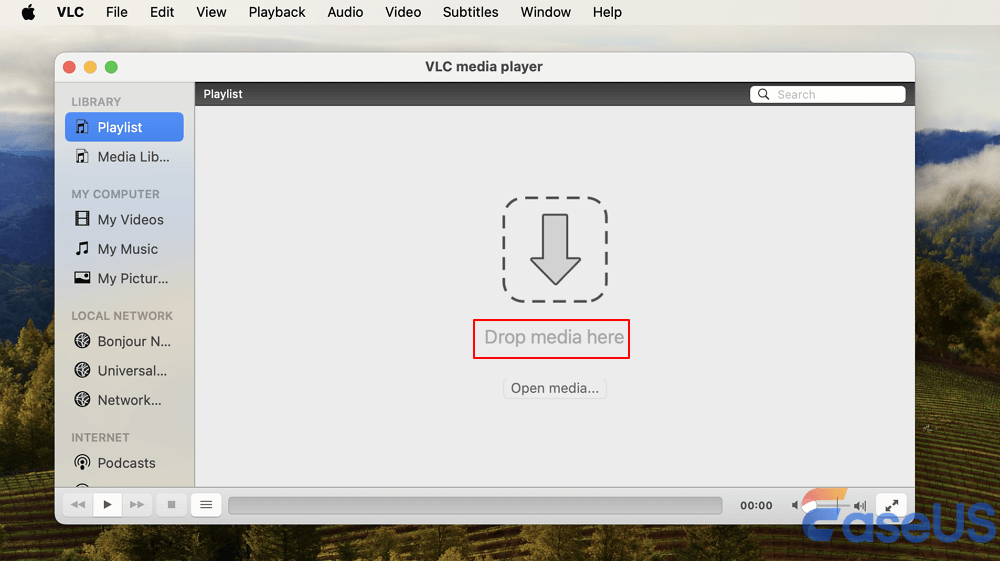
Setelah menyeret berkas AAC Anda ke pemutar media VLC, Anda dapat mengonversi berkas AAC ke format berkas audio lain agar dapat berfungsi.
Perbaikan 3. Gunakan Alat Online untuk Melakukan Perbaikan File Audio AAC
Jika Anda tidak ingin menginstal perangkat lunak pada perangkat Anda, Anda dapat mencoba halaman Perbaikan Dokumen Online EaseUS .
Menyediakan perbaikan MP3 online dengan langkah-langkah yang mudah digunakan:
Langkah 1. Buka situs web resmi dan seret dokumen Anda yang rusak ke sana. Anda juga dapat mengeklik "Unggah Dokumen" dan mencari lokasi penyimpanan berkas Word, PowerPoint, Excel, atau PDF Anda.

Langkah 2. Sebelum proses perbaikan, Anda perlu memasukkan alamat email untuk menerima kode edukasi yang akan digunakan di langkah 4. Kemudian, klik "Perbaikan Strat" untuk memulai proses. Tunggu prosesnya hingga selesai. Anda dapat meninggalkan situs selama perbaikan berlangsung, tetapi ingat untuk tidak menutupnya.

Langkah 3. EaseUS akan mengirimkan kode ekstraksi setelah perbaikan selesai. Kembali ke halaman tersebut, ketik kode Anda, dan klik "OK" untuk menyimpan berkas Anda.

Pertanyaan Umum tentang Perbaikan AAC
Berikut ini pertanyaan yang sering diajukan terkait perbaikan AAC; silakan lihat.
1. Bisakah berkas audio yang rusak diperbaiki?
File audio yang rusak dapat diperbaiki dengan alat perbaikan, seperti EaseUS Fixo File Repair, yang mendukung perbaikan file audio dengan sempurna, apa pun masalahnya, entah itu tersendat, tidak dapat diputar ulang, senyap, berisik, atau masalah lainnya.
2. Bisakah VLC memutar AAC?
Ya, VLC mendukung AAC, Vorbis, AC3 - A/52, E-AC-3, MLP, DTS, WMA, FLAC, ALAC, Mod, APE, Real Audio, Alaw/µlaw, AMR (3GPP), MIDI, LPCM, ADPCM, QCELP, DV Audio, QDM2/QDMC, MACE, dll. Jadi dapat memutar berkas audio AAC.
3. Mengapa saya tidak dapat memutar berkas AAC?
Kebanyakan telepon pintar modern memiliki pemutar media bawaan yang dapat memutar berkas AAC, tetapi jika pemutar bawaan telepon tidak mendukung AAC, ada banyak aplikasi pemutar media pihak ketiga gratis dan berbayar yang tersedia di toko aplikasi (seperti Google Play Store atau App Store Apple) yang dapat memutar berkas AAC.
Kesimpulan
Artikel ini memperkenalkan cara memperbaiki berkas AAC yang rusak di Mac atau online. Cara paling efektif untuk memperbaiki berkas AAC yang rusak adalah menggunakan EaseUS Fixo Video Repair. Instal alat perbaikan audio tepercaya ini di Mac Anda untuk melakukan perbaikan AAC dengan cepat!
Was This Page Helpful?